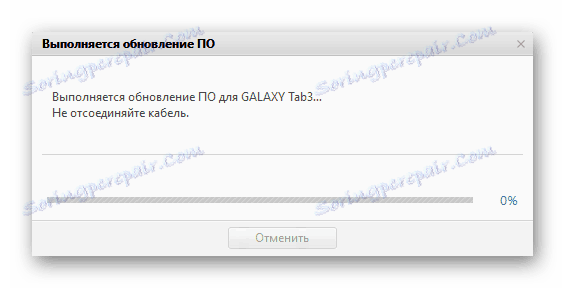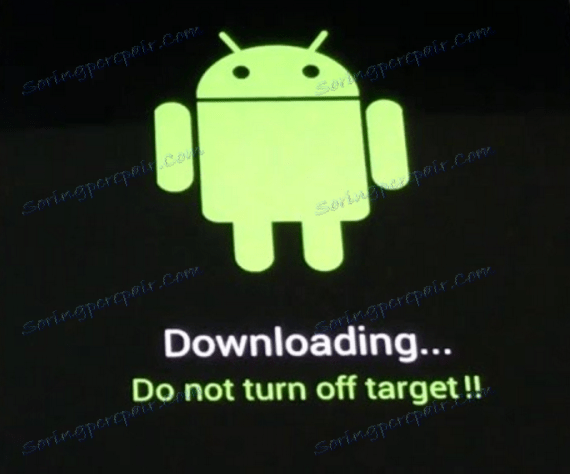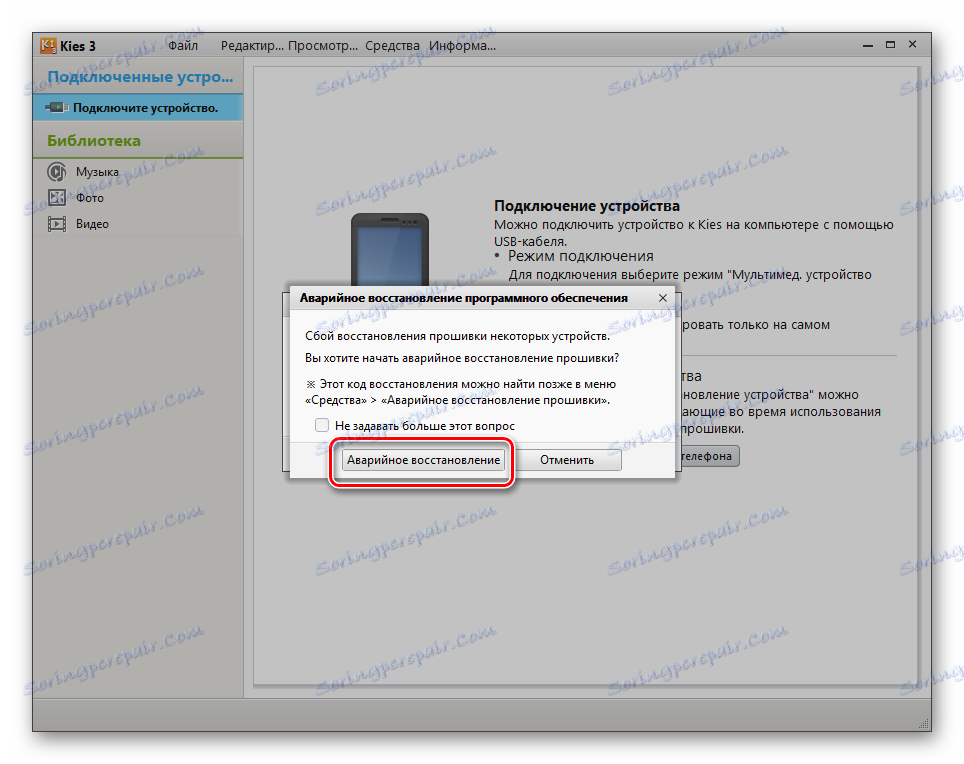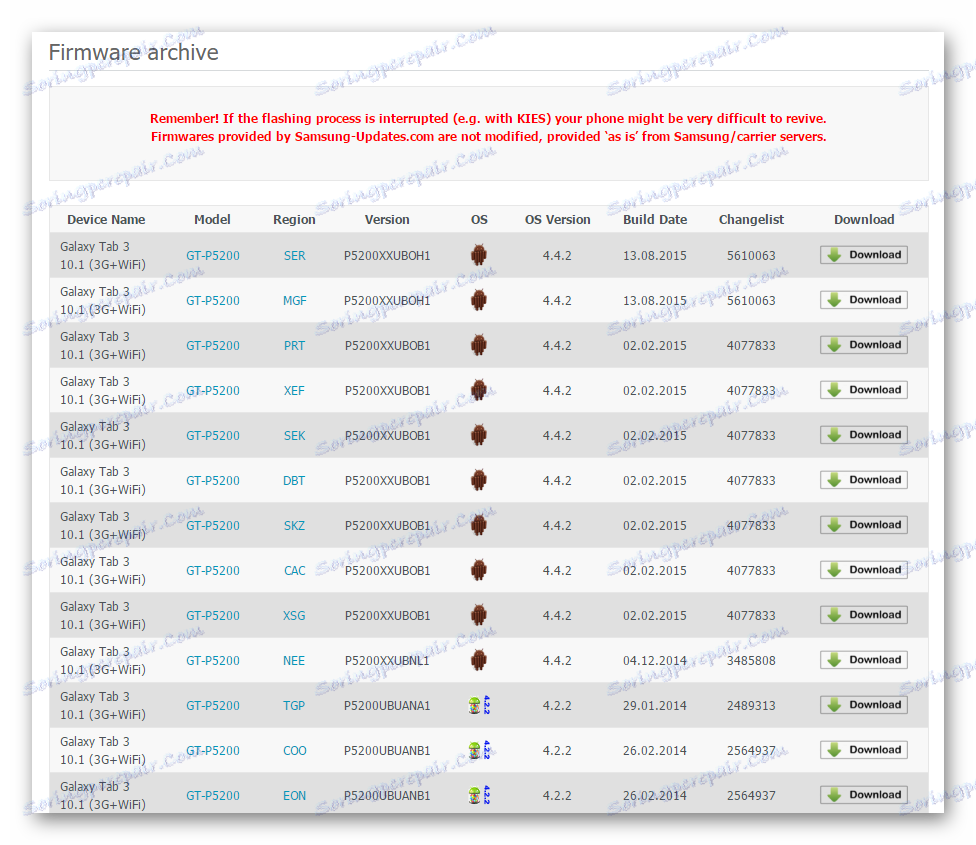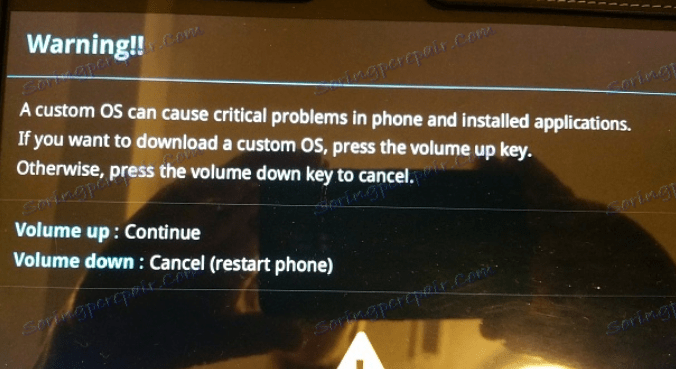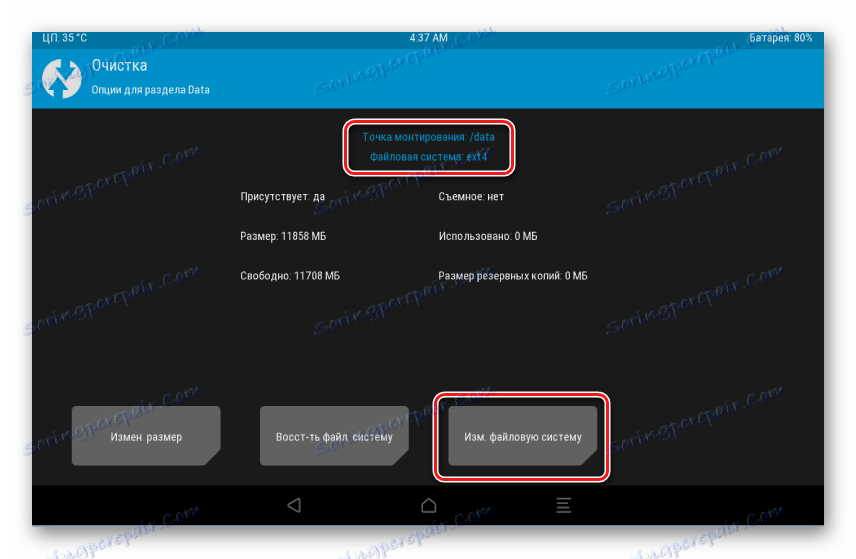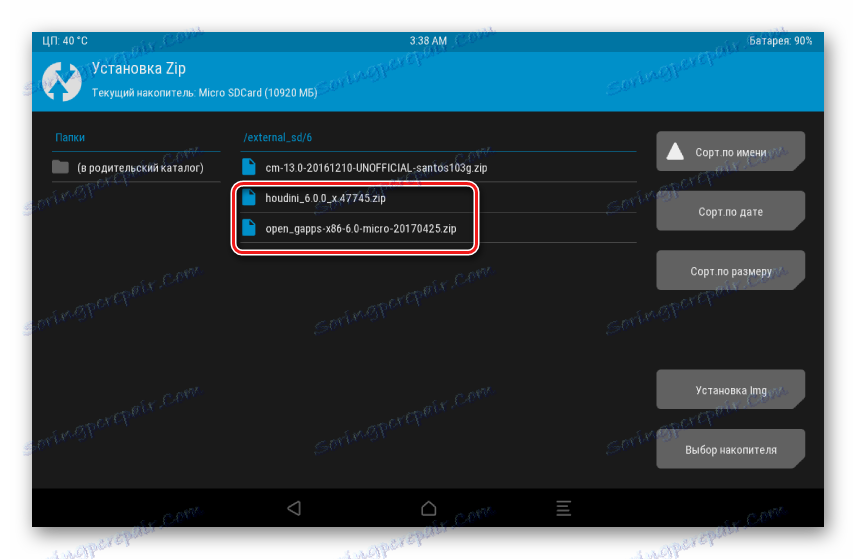Фирмварес дла Самсунг Галаки Таб 3 10.1 ГТ-П5200
Баланс хардверских компоненти и ниво перформанси који су инхерентни у дизајну појединачних Андроид уређаја, понекад провоцира истински дивљење. Самсунг производи мноштво одличних уређаја на Андроиду, који због високих техничких карактеристика молимо њихове власнике већ дуги низ година. Али са софтверским делом понекад постоје проблеми, на срећу, решљиви уз помоћ фирмвера. У чланку ћемо причати о инсталирању софтвера у Самсунг Галаки Таб 3 ГТ-П5200 - објављену пре неколико година, таблет рачунара. Уређај је и даље релевантан због својих хардверских компоненти и може се озбиљно ажурирати у програмском плану.
У зависности од сврхе и задатака које корисник ставља, доступни су неколико алатки и метода за Самсунг Таб 3 који вам омогућавају да ажурирате / инсталирате / обнављате Андроид. Препоручује се прелиминарно истраживање свих следећих метода за потпуно разумевање процеса који се јављају током фирмвера уређаја. На тај начин ће се избјећи евентуални проблеми и, ако је потребно, обнављање софтверског дијела таблета.
Администрација {$lang_domain} а аутор чланка не сноси одговорност за оштећени приликом извршења следећих упутстава уређаја! Корисник врши све манипулације на сопствени ризик!
Припрема
Да би осигурали процес инсталирања оперативног система у Самсунг ГТ-П5200 без грешака и проблема, неопходне су неке једноставне припремне процедуре. Боље их је унапред провести, а тек онда мирно наставити на манипулације које укључују инсталирање Андроид-а.
Корак 1: Инсталирање управљачког програма
Ц шта тачно не би требало да буде проблем при раду са Таб 3, тако да је то са инсталацијом управљачких програма. Специјалисти за техничку подршку компаније Самсунг су се побринули да поједноставе поступак инсталирања компоненти за упаривање уређаја и рачунара са крајњим корисником. Драјвери су инсталирани са фирмвером Самсунг за синхронизацију - Киес . О томе како да преузмете и инсталирате апликацију описан је у првом методу доље наведеног фирмвера ГТ-П5200 у чланку.
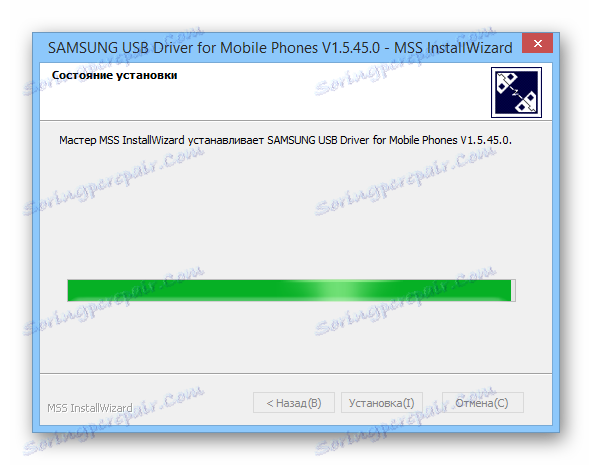
Ако не желите да преузмете и користите апликацију или ако имате било каквих проблема, можете користити управљачки пакет за Самсунг уређаје са аутоматском инсталацијом, доступном за преузимање на линк .
Прочитајте такође: Инсталирање управљачких програма за фирмвер компаније Андроид
Корак 2: Направите резервну копију информација
Ниједан од фирмвера не може гарантовати интегритет података који се налазе у меморији Андроид уређаја пре поновне инсталације оперативног система. Осигурајте сигурност својих датотека које корисник мора самостално да самостално. Неке методе које омогућавају да се ово уради описане су у чланку:
Лекција: Како направити резервне копије Андроид уређаја пре иОС-а
Између осталог, ефикасан начин за уштеду важних информација јесте коришћење алата које је пружила горе наведена апликација Киес. Али само за кориснике званичних фирмвера компаније Самсунг!
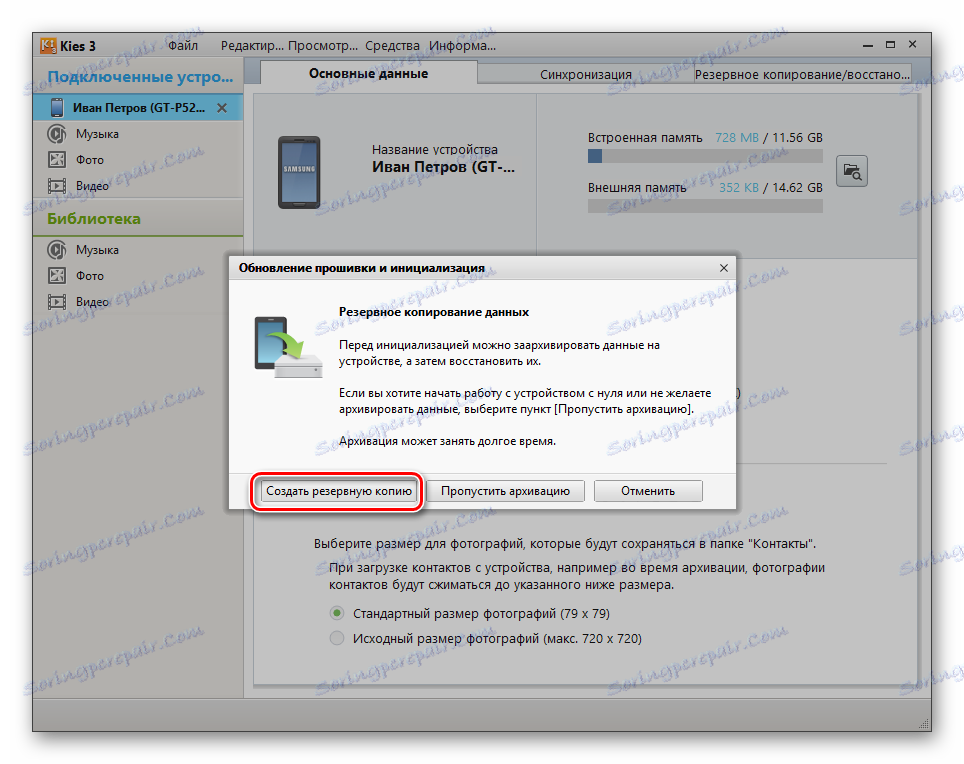
Корак 3: Припремите датотеке које су вам потребне
Пре него што пређете директно на преузимање софтвера на меморију таблета на било који од начина описаних у наставку, препоручљиво је да припремите све компоненте које вам могу затребати. Учитавамо и распакујемо архиве, копирамо у случајевима који су диктирани инструкцијама, датотекама на меморијској картици итд. Имајући у виду потребне компоненте, можете лако и брзо инсталирати Андроид и као резултат добити идеално функционални уређај.

Инсталирајте Андроид у Таб 3
Популарност Самсунг уређаја и модела ГТ-П5200 није изузетак, довели су до појављивања неколико софтверских алата који омогућавају ажурирање оперативног система гаџета или поновно инсталирање софтвера. Вођени циљевима, морате одабрати одговарајући метод од три опције описане у наставку.
Метод 1: Самсунг Киес
Први алат који корисник упознаје у потрази за начином убацивања Галаки Таб 3 је заштитни софтвер компаније Самсунг за сервисирање Андроид уређаја под називом Киес.
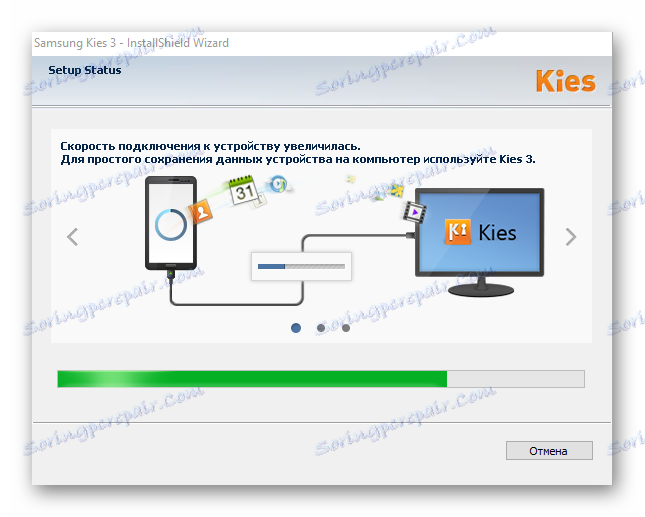
Апликација нуди својим корисницима низ функција, међу којима и ажурирање софтвера. Треба напоменути да, пошто званична подршка за Таблет ПЦ у питању већ дуго заврши и произвођач не ажурира фирмвер, примјену методе тешко може назвати стварно рјешење до данас. У исто време, Киес је једини званични начин сервисирања уређаја, па погледајмо главне тачке рада са њим. Преузмите програм са званичне странице техничке подршке Самсунг.
- Након преузимања, инсталирајте апликацију у складу са упутствима инсталатера. Након инсталације апликације, покрените је.
- Прије ажурирања морате се уверити да је батерија за таблет рачунар у потпуности напуњена, рачунару је обезбеђена стабилна интернетска веза високе брзине и да постоје гаранције да електрична енергија неће бити искључена током процеса (препоручљиво је користити УПС за рачунар или ажурирати софтвер са лаптопа).
- Повежите уређај са УСБ портом. Киес ће одредити модел таблет рачунара, приказаће информације о верзији фирмвера инсталираном на уређају.
- Ако постоји надоградња за инсталацију, појавит ће се прозор који ће вас одвести да инсталирате нови фирмвер.
- Потврдите захтев и прегледајте листу упутстава.
- Након што поставите знак за потврду у оквир за потврду "Читам" и притиском на дугме "Ажурирај" , почиње процес ажурирања софтвера.
- Чекамо припрему и преузимање датотека за ажурирање.
- Након што се компоненте преузму, компонента Киес ће се аутоматски покренути под именом "Надоградња фирмвера", а софтвер ће почети преузимати на таблет.
![Самсунг ГТ-П5200 Галаки Таб 3 Киес ажурира инсталацију]()
П5200 ће спонтано ребоотирати у "Довнлоад" мод, који ће бити означен симболом зеленог робота на екрану и степеном пуњења операција.
![Самсунг Галаки Таб 3 ГТ-П5200 Киес фирмваре упдате таблет екран]()
Ако одвојите уређај са рачунара у овом тренутку, може доћи до неповратног оштећења софтверског дијела уређаја, што ће га спречити да започне у будућности!
- Надоградња траје до 30 минута времена. На крају процеса, уређај ће се аутоматски скинути на ажурирани Андроид, а Киес ће потврдити да уређај има најновију верзију софтвера.
- Ако се током надоградње преко Киес-а јављају проблеми, на пример, немогућност укључивања уређаја након манипулација, можете покушати да ријешите проблем "Хитна поправка фирмвера" тако што ћете изабрати одговарајућу ставку у менију "Алати" .
![Самсунг Галаки Таб 3 ГТ-П5200 Киес Фласх Фирмваре Упдате]()
Или идите на следећи начин да бисте инсталирали оперативни систем у уређај.
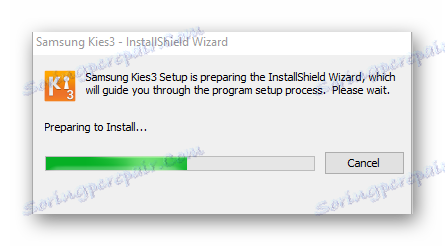
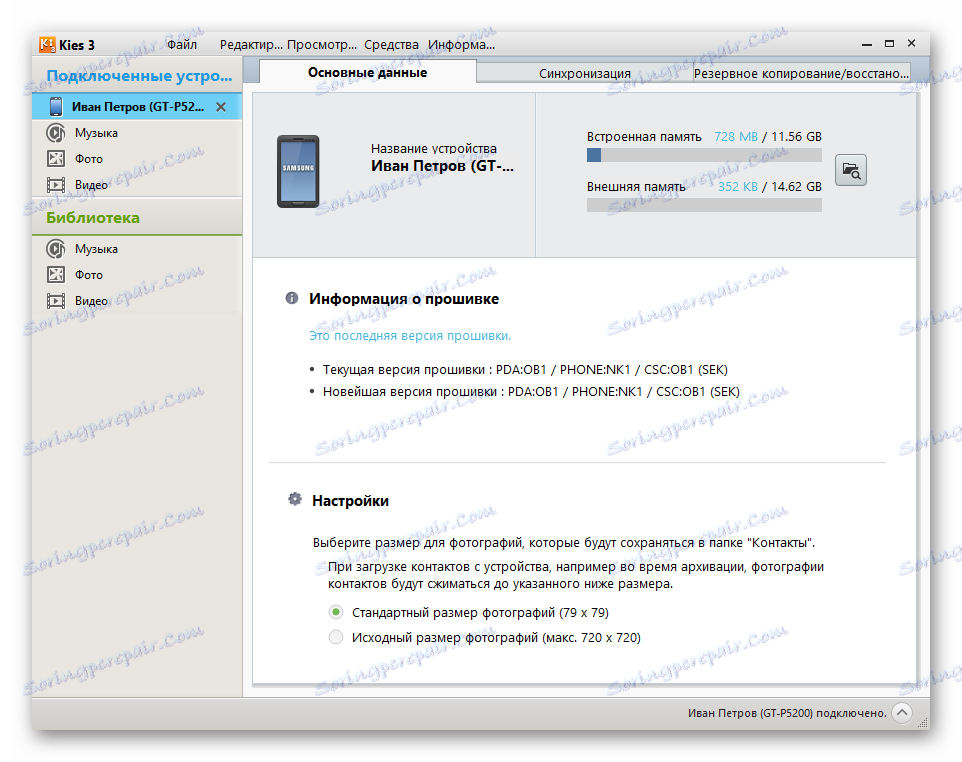
Прочитајте такође: Зашто Самсунг Киес не види телефон
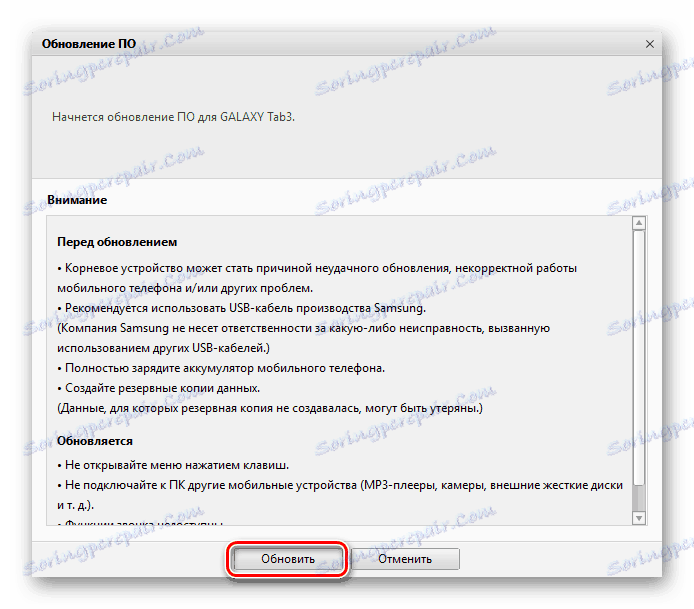
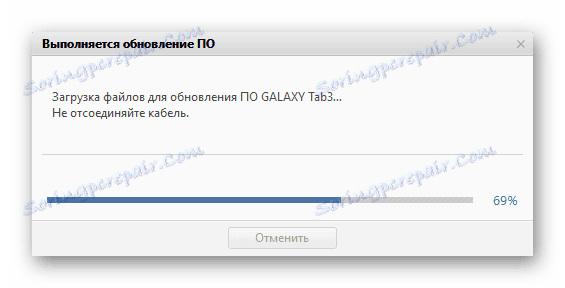

Метод 2: Один
Апликација Один је најчешће коришћени алат за бљештање Самсунг уређаја због скоро универзалне функционалности. Са програмом можете инсталирати званични, сервисни и модификовани фирмвер, као и разне додатне софтверске компоненте у Самсунг ГТ-П5200.

Између осталог, употреба Одина је ефикасан метод за враћање таблета у критичне ситуације, тако да познавање принципа програма може бити корисно за сваког власника уређаја Самсунг. Детаљи о процесу треперења кроз Један можете наћи читањем чланка на линку:
Лекција: Фирмваре за Самсунг Андроид уређаје преко Один
Инсталирајте званични фирмвер у Самсунг ГТ-П5200. За то ће бити потребно неколико корака.
- Пре него што наставите са манипулацијама преко Одина, потребно је припремити датотеку с софтвером који ће бити инсталиран на уређају. Скоро сви Самсунг-ови фирмвери могу се пронаћи на сајту Самсунг Упдатес - незваничан ресурс чији власници пажљиво прикупљају архиву софтвера за многе уређаје произвођача.
Преузмите званични фирмвер за Самсунг Таб 3 ГТ-П5200
![Самсунг Галаки Таб 3 ГТ-П5200 званични фирмвер на сајту Самсунг Упдатес]()
Горе наведеним линком можете преузети различите верзије пакета дизајнираних за различите регионе. Прилично збуњујућа класификација не сме збунити корисника. Можете да преузмете и користите да бисте инсталирали Один сваку верзију, сваки језик је руски, само је садржај огласа различит. Архива која се користи у следећем примеру је доступна за преузимање овде .
- Да бисте се пребацили на режим за преузимање софтвера када је Таб 3 искључен, потребно је да притиснете "Повер" и "Волуме +" . Истовремено их затегнемо док се не прикаже екран са упозорењем о потенцијалној опасности од коришћења режима, где притиснемо "Волуме +" ,
![Самсунг Галаки Таб 3 ГТ-П5200 режим Один упозорење]()
што ће довести до појављивања слике зеленог Андроид на екрану. Таблет је преведен у Один мод.
- Покрените Један и јасно следите све кораке упутства приликом инсталације фирмваре-а са једном датотеком.
- Након манипулација, искључите таблет са рачунара и сачекајте прво оптерећење око 10 минута. Резултат наведеног ће бити стање таблета као након куповине, барем у односу на софтвер.
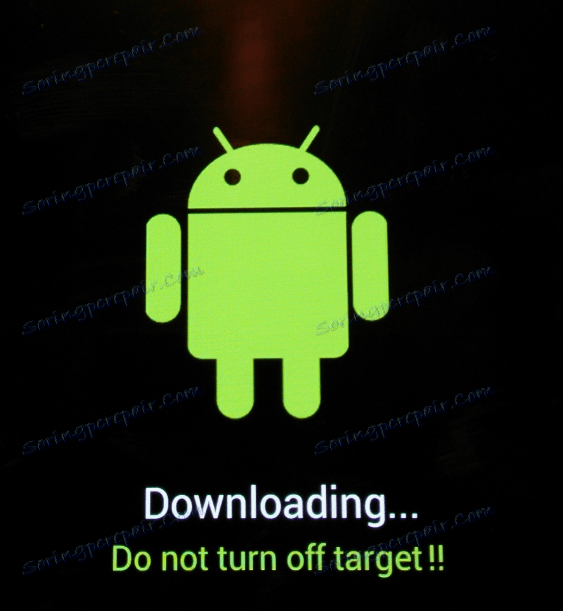
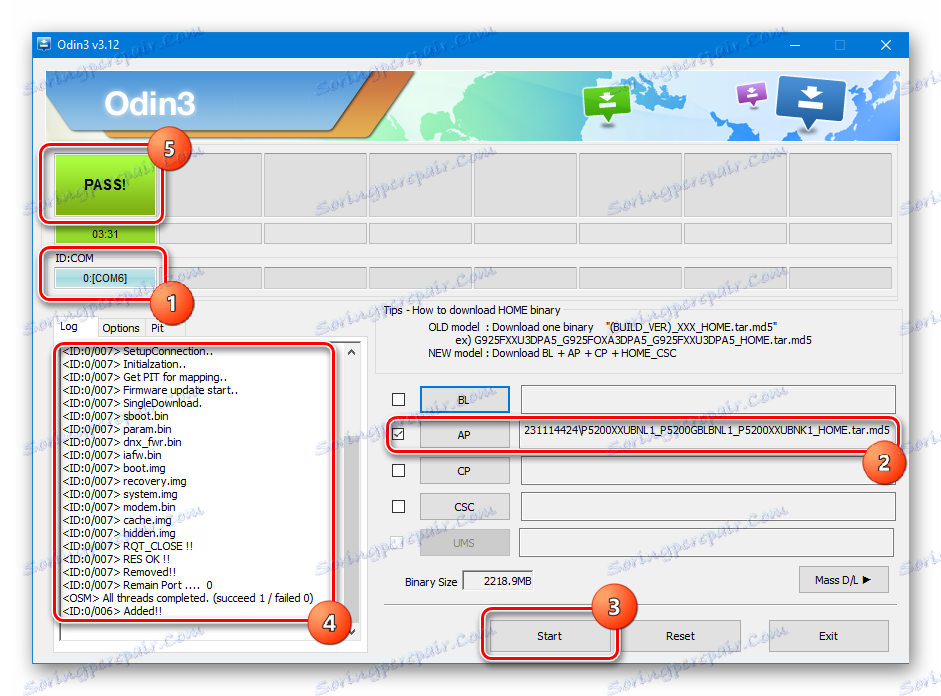

Метод 3: Модификовани опоравак
Наравно, званичну верзију софтвера за ГТ-П5200 препоручује произвођач, а само његова употреба може у одређеној мери гарантовати стабилан рад уређаја током животног циклуса, тј. у том периоду све док се не ажурирају. Након истека овог периода, побољшање нечега у програмском дијелу званичним методама за корисника постаје недоступно.
Шта да радимо у овој ситуацији? Могуће је поставити релативно застарелу верзију 4.4.2 Андроид-а, замијењену истим разним програмима који се не уклањају стандардним методама компаније Самсунг и партнера произвођача.

Можете користити и прилагођене фирмваре-е, нпр. који су објављени од стране произвођача софтвера трећих страна. Треба напоменути, одлична оптерећења хардвера Галаки Таб 3 омогућава вам да користите Андроид 5 и 6 верзију на уређају без икаквих проблема. Размотрите процедуру за инсталирање таквог софтвера у више детаља.
Корак 1: Инсталирајте ТВРП
Да бисте инсталирали незваничне верзије Андроид-а у Таб. 3, ГТ-П5200 ће захтевати специјално, модификовано окружење за опоравак - прилагођени опоравак. Једно од најбољих решења за уређај у питању је коришћење ТеамВин Рецовери (ТВРП) .
- Преузмите датотеку која садржи слику о опоравку за инсталацију преко Один-а. Доказано радно решење можете преузети са везе:
- Инсталација модифицираног окружења за опоравак се врши у складу са упутствима за инсталацију додатних компоненти које се могу наћи овде .
- Пре него што започнете поступак опоравка у меморији таблета, морате уклонити све ознаке у цхецкбок-има на картици Опције у Одину.
- Након што су манипулације завршене, искључите таблет тако што ћете дуго притиснути дугме "Повер" , а затим покренути опоравак помоћу хардверских тастера "Повер" и "Волуме +" , истовремено притискањем док се не појави главни екран ТВРП.
Преузмите ТВРП за Самсунг Таб 3 ГТ-П5200
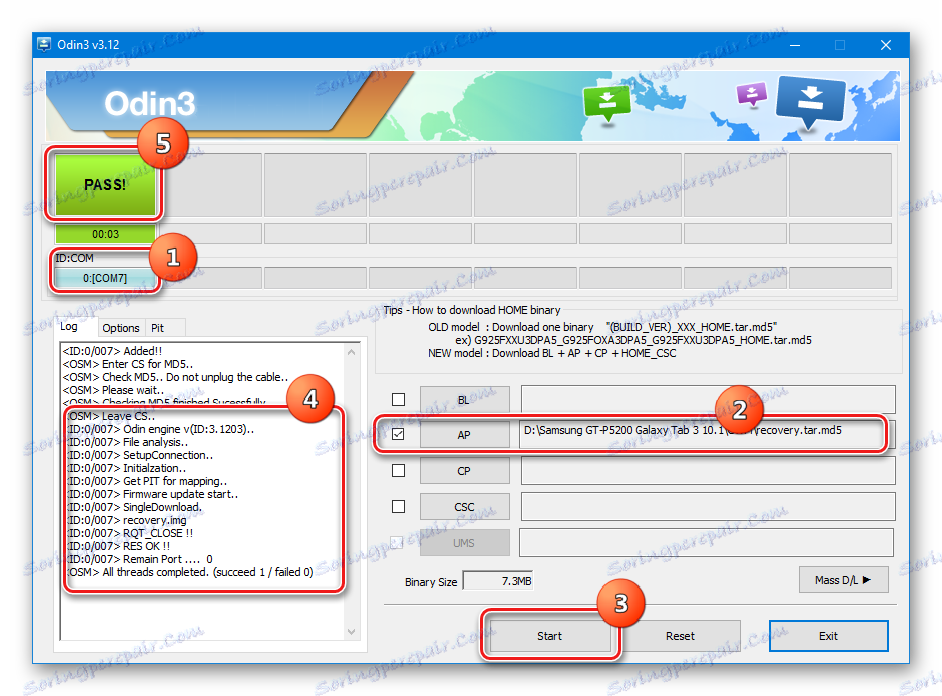
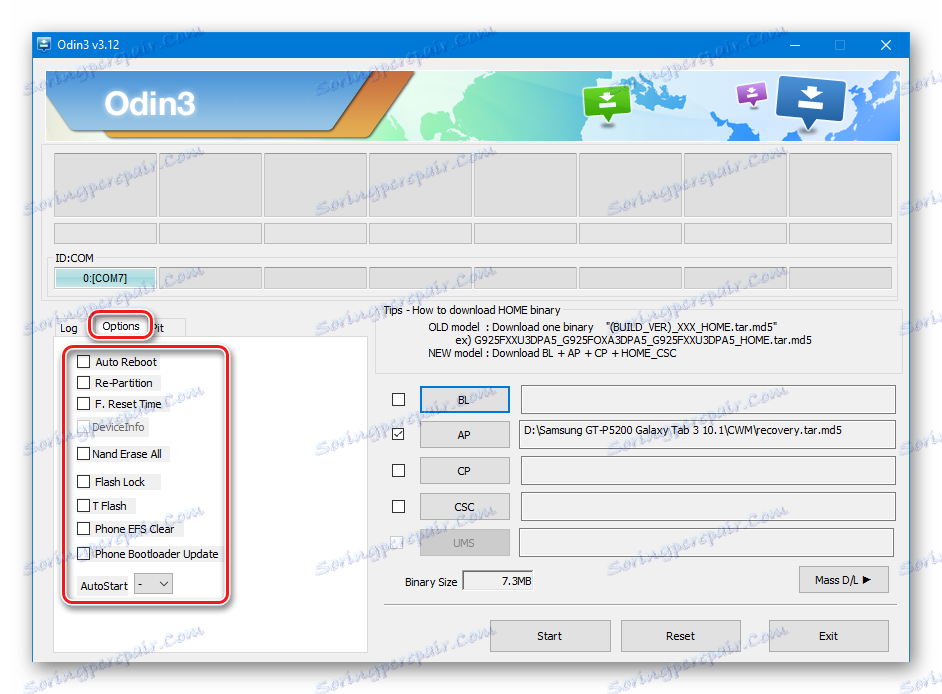
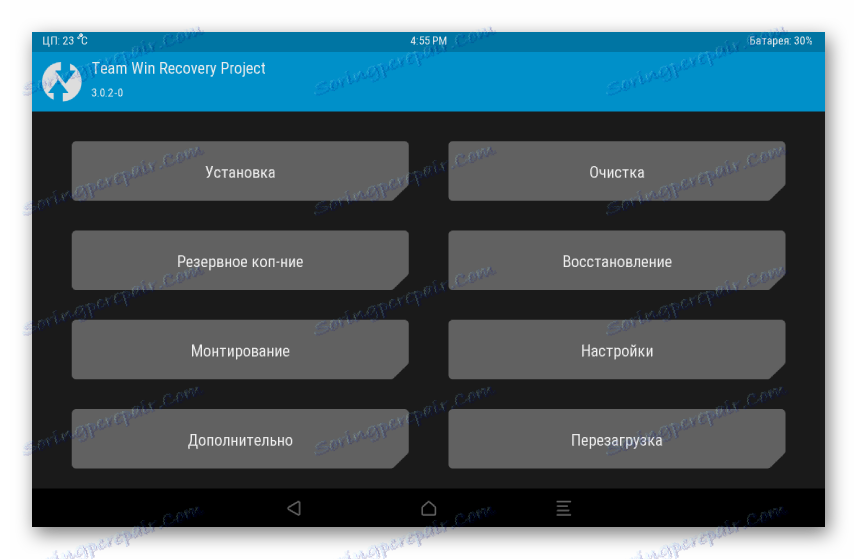
Корак 2: Промијените датотечни систем на Ф2ФС
Фласх-Фриендли Филе Систем (Ф2ФС) је систем датотека посебно дизајниран за употребу на флеш меморији. Ова врста чипова је инсталирана на свим модерним Андроид уређајима. Више информација о предностима Ф2ФС можете пронаћи овде .
Употреба Ф2ФС датотечног система на таблету Самсунг Таб 3 нам омогућава мало повећање перформанси, тако да када користимо прилагођени фирмваре са подршком Ф2ФС , односно да ћемо уградити таква рјешења у сљедеће кораке, његова употреба је препоручљива, иако није неопходна.
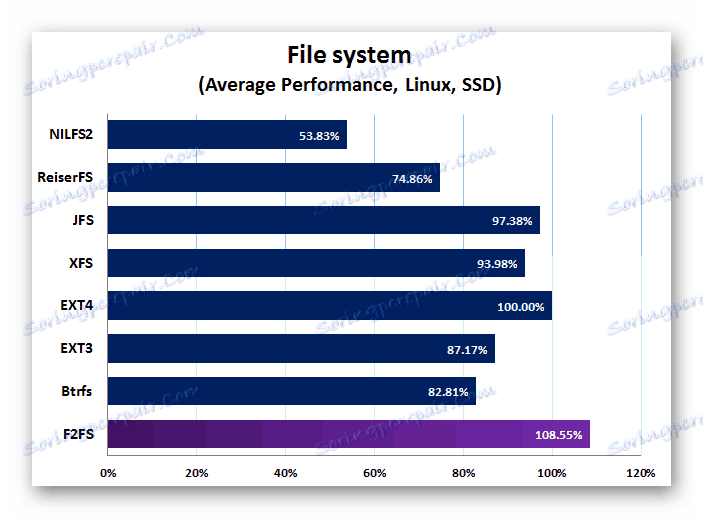
Промена датотечног система партиција ће проузроковати реинсталацију оперативног система, тако да пре ове операције направимо резервну копију и припремимо све што је потребно за инсталирање исправне верзије Андроид-а.
- Конверзија датотечног система партиција меморије таблета на бржу се врши помоћу ТВРП-а. Покрените се за опоравак и одаберите одељак "Чишћење" .
- Притиснемо дугме "Селективно чишћење" .
- Означујемо једино поље за потврду - "кеш" и притисните дугме "Обнови или промените систем датотека" .
- На екрану који се појави, изаберите "Ф2ФС" .
- Потврдите уговор са операцијом померањем специјалног прекидача у десно.
- Након формирања секције "цацхе", вратимо се на главни екран и поновимо горе наведене тачке,
![Самсунг Галаки Таб 3 ГТ-П5200 ТВРП претворити податке у Ф2ФС]()
већ за одељак "Подаци" .
- Ако желите да се вратите у систем датотека ЕКСТ4 , поступак је сличан горе наведеним манипулацијама, само у предусловном кораку притисните дугме "ЕКСТ4" .
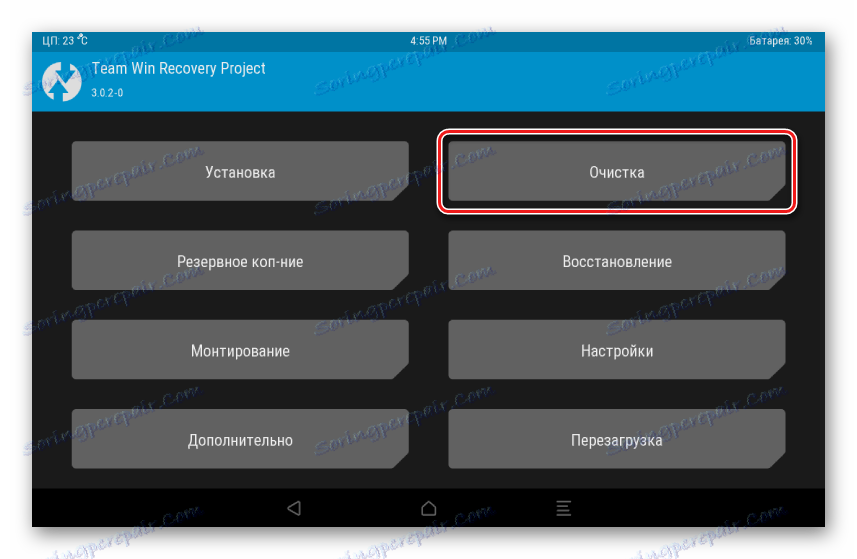
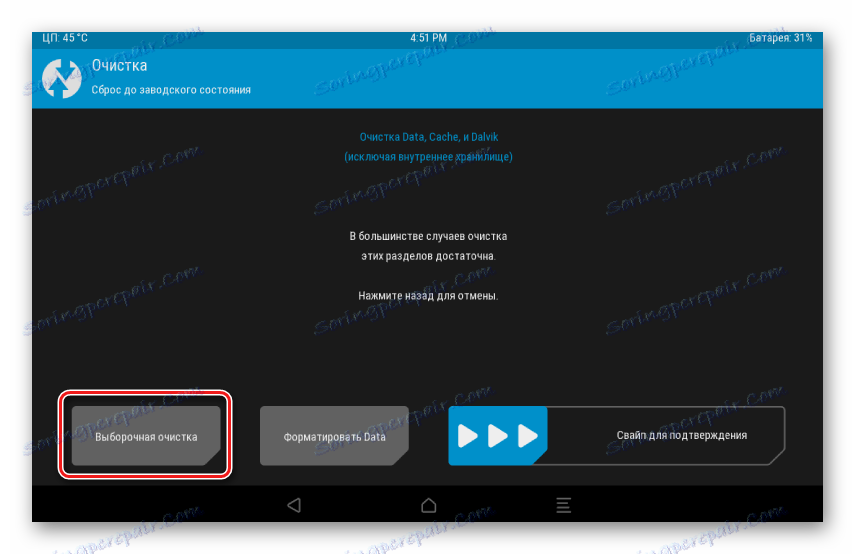
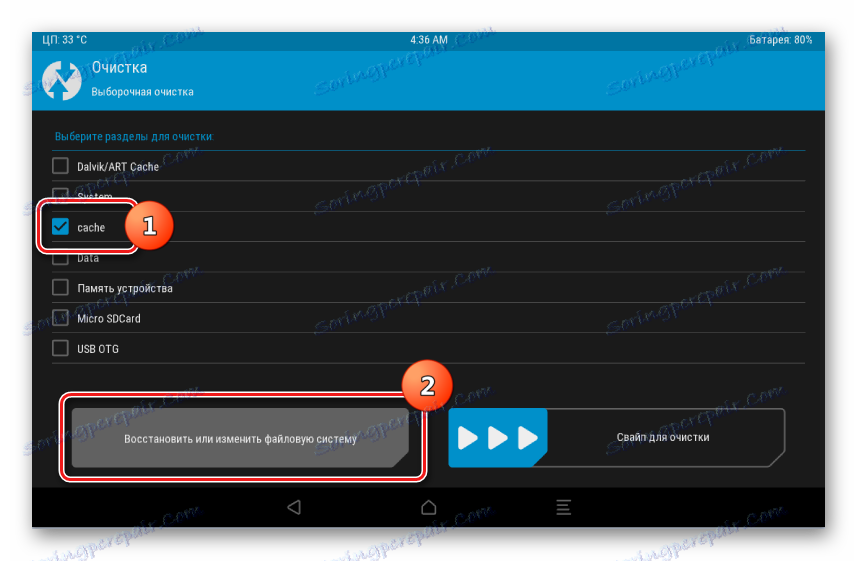
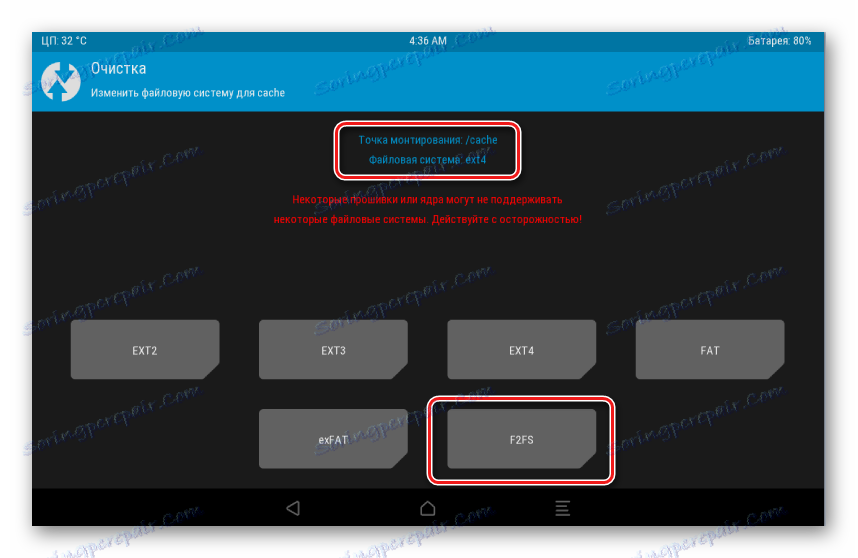
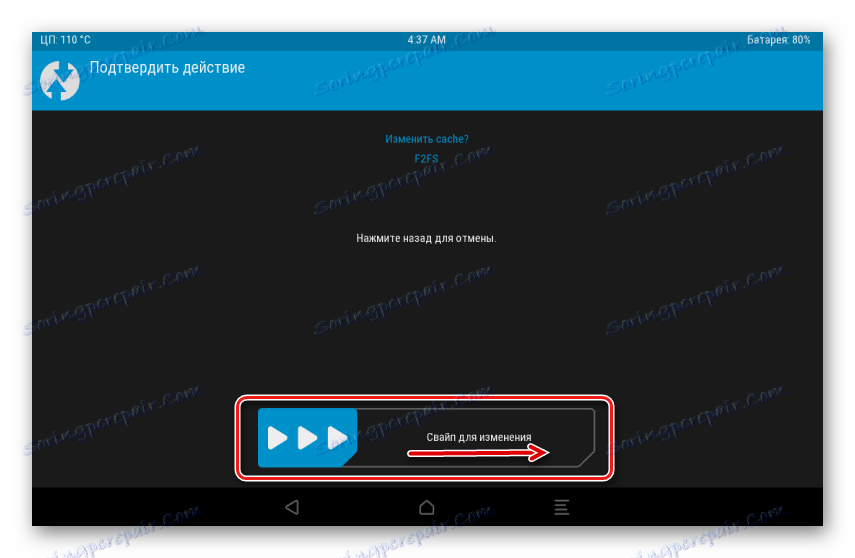
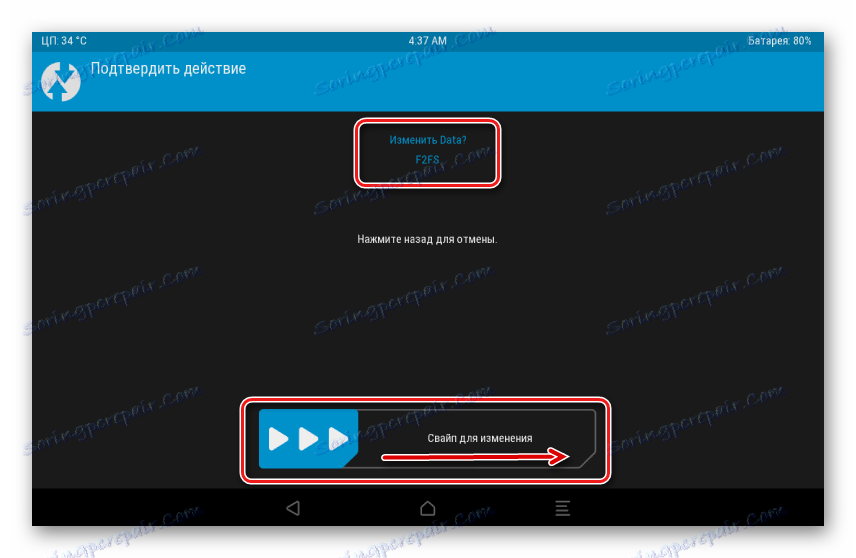
Корак 3: Инсталирање незваницног Андроид-а 5
Нова верзија Андроид-а ће несумњиво "ревитализовати" Самсунг ТАБ 3. Поред промјена у интерфејсу, корисник отвара мноштво нових функција, а њихов пренос ће трајати дуго. Портирана са прилагођеним ЦианогенМод 12.1 (ОС 5.1) за ГТ-П5200 - ово је врло добро решење ако желите или желите да "освежите" део софтвера на таблету.
Преузмите ЦианогенМод 12 за Самсунг Таб 3 ГТ-П5200
- Преузмите пакет из горе наведене линије и ставите је на меморијску картицу инсталирану у таблету.
- Инсталација ЦианогенМод 12 у ГТ-П5200 се врши преко ТВРП-а према упутствима у чланку:
- Без обзира на то, пре инсталирања прилагођавања, вршимо чишћење секција "цацхе" , "дата" , "далвик" !
- Изводимо све кораке из лекције на горњој линији, што указује на инсталацију зип-пакета са фирмвером.
- Приликом одређивања пакета за фирмвер, одређујемо путању до датотеке цм-12.1-20160209-УНОФФИЦИАЛ-п5200.зип
- После неколико минута чекања на завршетак манипулација, ми смо поново покренули Андроид 5.1, оптимизован за употребу на П5200.
Лекција: Како фласхирати Андроид уређај помоћу ТВРП-а
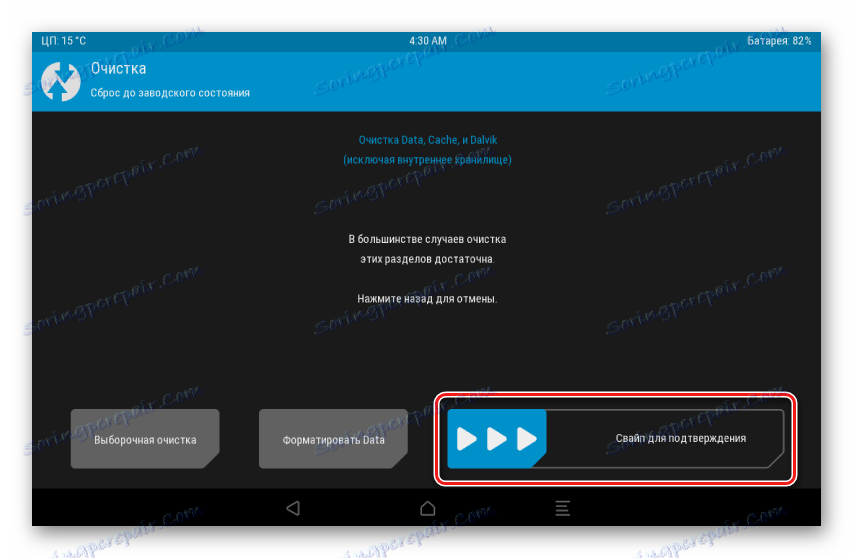
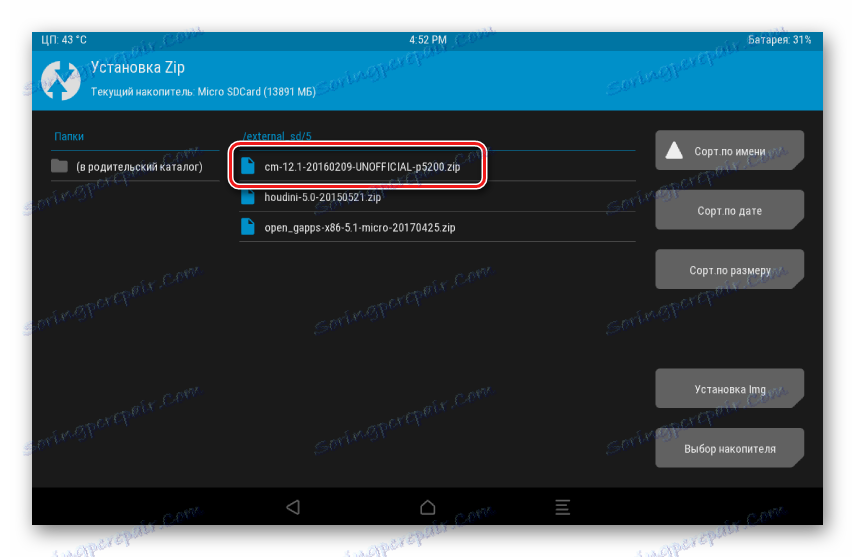
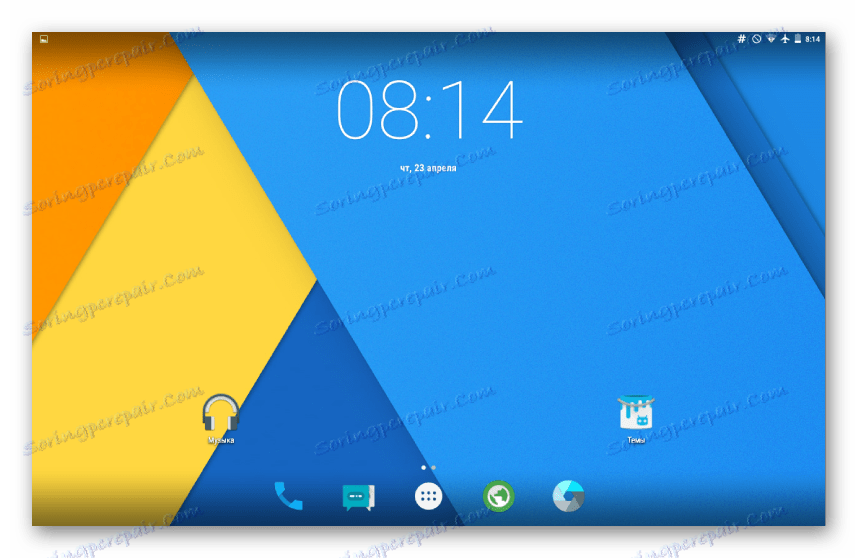
Корак 4: Инсталирање незваницног Андроид-а 6
Развијачи хардверског конфигурацијског таблета Самсунг Таб 3, вреди напоменути, створио је залогу компоненти перформанси уређаја у наредних неколико година. Потврђивање ове изјаве може послужити као чињеница да се уређај изузетно показао, ради под надзором модерне верзије Андроид-а 6.0
- Да бисте могли да користите Андроид 6 на уређају у питању, ЦианогенМод 13 је сјајан.То, као и код ЦианогенМод 12, није специфично развијен од стране Цианоген тима за верзију Самсунг Таб 3, већ је решено корисничко решење, али систем ради без икаквих жалби. Можете преузети пакет тако што ћете пратити везу:
- Поступак инсталирања најновије верзије је сличан инсталацији ЦианогенМод 12. Поновите све кораке у претходном кораку, само приликом одређивања инсталираног пакета, изаберите датотеку цм-13.0-20161210-УНОФФИЦИАЛ-п5200.зип
Преузмите ЦианогенМод 13 за Самсунг Таб 3 ГТ-П5200
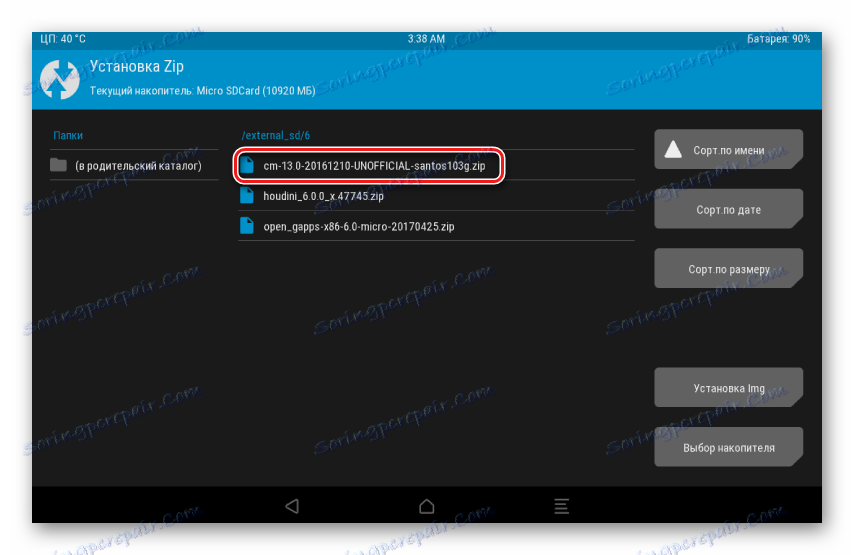
Корак 5: додатне компоненте
Да бисте добили све уобичајене функције за кориснике Андроид уређаја када користите ЦианогенМод, потребно је да инсталирате неке додатке.
Преузмите ОпенГаппс за Самсунг Таб 3 ГТ-П5200
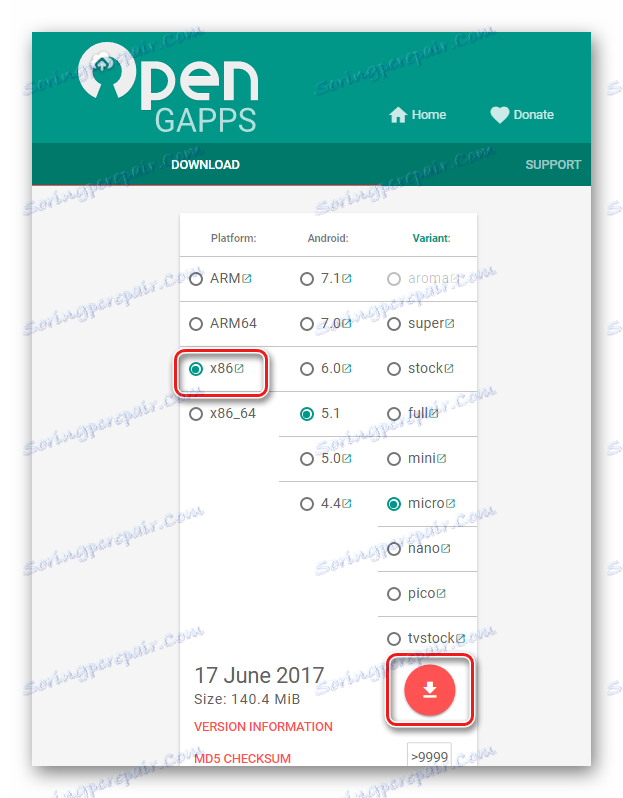
Изаберите платформу "к86" и вашу верзију Андроид-а!
Преузмите Хоудини за Самсунг Таб 3
Изаберите и преузмите пакет само за своју верзију Андроид-а, која је у основи ЦианогенМод!
- Инсталација Гаппс-а и Хоудини-а се врши преко ставке "Инсталација" у ТВРП опоравку, на исти начин као и инсталирање било ког другог зип пакета.
![Samsung Galaxy Tab 3 GT-P5200 CyanogenMod установка Gapps и Houdini]()
Очистку разделов «cache» , «data» , «dalvik» перед инсталляцией компонентов делать необязательно.
- После загрузки в CyanogenMod с установленными Gapps и Houdini пользователю становится доступным использование практически любых современных Android-приложений и сервисов.
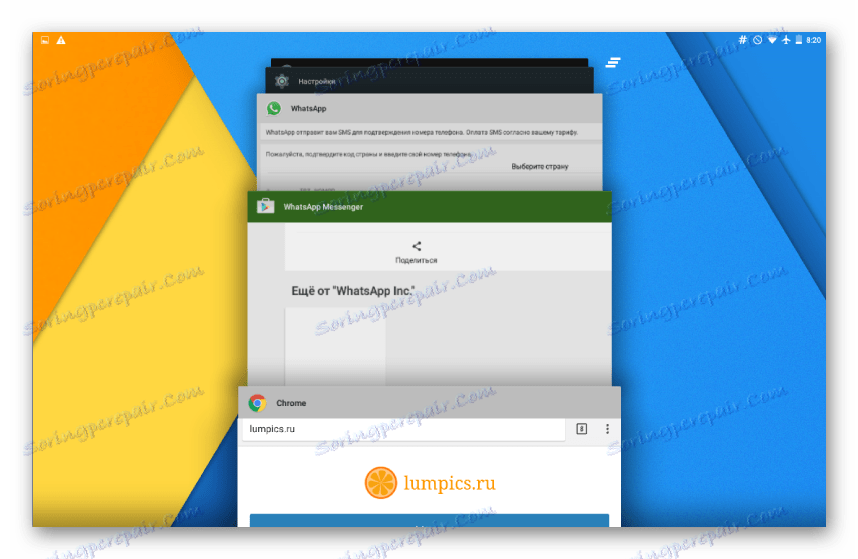
Хајде да сумирамо. Каждому владельцу Андроид-устройства хочется, чтобы его цифровой помощник и друг как можно дольше выполнял свои функции. Известные производители, среди которых, безусловно, компания Самсунг, обеспечивают поддержку своих продуктов, выпуская обновления довольно длительный, но не безграничный промежуток времени. При этом официальные прошивки, пусть и выпущенные довольно давно, в целом справляются со своими функциями. Если же пользователю хочется полностью преобразовать программную часть своего устройства приемлемым, в случае с Samsung Tab 3, является использование неофициальных прошивок, что позволяет получить новые версии ОС.